ทุกวันเราเก็บไฟล์ทุกชนิดมากขึ้นเรื่อย ๆ ไฟล์ที่เราแชร์กับครอบครัวและเพื่อน ๆ บ่อยๆ แม้ว่าจะมีหลายวิธีในการจัดเก็บไฟล์เหล่านี้และแบ่งปันให้ แต่ก็ไม่ต้องสงสัยเลยว่าสิ่งที่สะดวกสบายและมีประโยชน์ที่สุดคือการใช้ประโยชน์จากบริการออนไลน์หรือเครื่องมือบางอย่างที่อนุญาตให้เราเก็บและแบ่งปันไฟล์ของเราได้อย่างง่ายดาย ในแง่นี้หนึ่งในสิ่งที่สมบูรณ์ที่สุดคือ 4shared บริการออนไลน์ที่มีแอพพลิเคชั่นเดสก์ท็อปของตัวเองและสำหรับอุปกรณ์พกพาเพื่อให้เราสามารถจัดการไฟล์ของเราได้จากทุกที่ด้วยความสะดวกสบาย
ด้วยวิธีนี้เราสามารถเข้าถึงไฟล์ทั้งหมดของเราจากคอมพิวเตอร์เครื่องใดก็ได้หรือจากเบราว์เซอร์ของตัวเองไม่ว่าเราจะอยู่ที่ไหนและแชร์ได้อย่างง่ายดายโดยไม่ต้องใช้เครื่องมือของบุคคลที่สามอื่น ๆ นอกจากนี้แล้ว รุ่นฟรีของ 4Shared มีความสามารถในการจัดเก็บและถ่ายโอนข้อมูลที่ดีรวมถึงคุณสมบัติที่น่าสนใจ
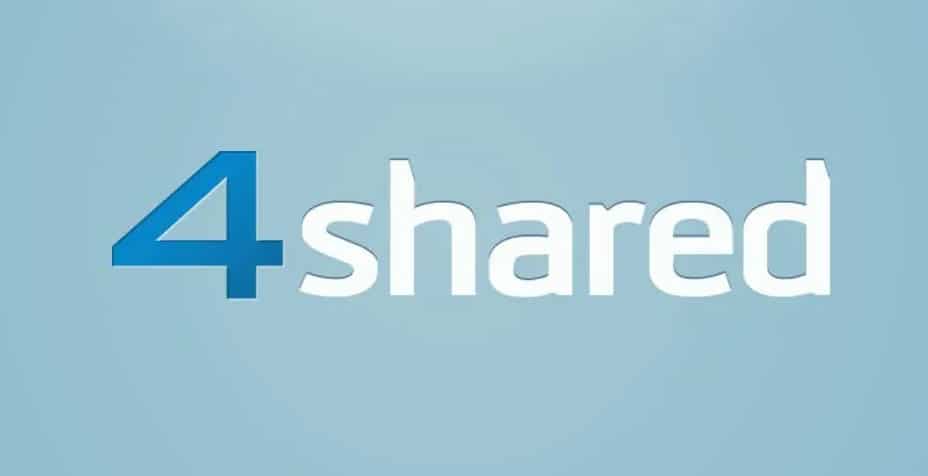
4Shared คืออะไรและจะเริ่มใช้งานได้อย่างไร
เนื่องจากเรามีขั้นสูงอยู่แล้วมันเป็นเว็บไซต์ที่จัดเก็บไฟล์ที่เราสามารถอัพโหลดจัดเก็บดาวน์โหลดและแชร์ไฟล์ทุกประเภทเช่นข้อความรูปภาพไฟล์เสียงวิดีโอเกม e-book ซอฟต์แวร์ ฯลฯ
คุณสมบัติ 4Shared รวมถึง:
- สร้างโฟลเดอร์ เพื่อจัดระเบียบไฟล์ของเรา
- ลิมิตสวิตช์ ใครสามารถดูไฟล์ของเรา
- จัดเก็บไฟล์ สูงสุด 200 MB
- มันมี 15 GB จาก ฟรี การเก็บรักษา ความจุ .
- จะช่วยให้ แชร์ไฟล์หรือ สมบูรณ์ โฟลเดอร์ .
- มันมีรุ่นที่จ่าย
- มันให้มากที่สุด ประจำวัน การถ่ายโอนไฟล์ 3 GB และ 30 GB ต่อเดือน
เนื่องจากเป็นบริการฟรีหากเรากำลังมองหาเครื่องมือที่ช่วยให้เราสามารถจัดเก็บและแชร์ไฟล์ได้อย่างง่ายดายเราไม่ควรลังเลที่จะลองและลองใช้ 4Shared
ในการทำสิ่งนี้สิ่งแรกที่เราต้องทำคือลงทะเบียนบนเว็บไซต์ของบริการสิ่งที่เราสามารถทำได้โดยการลงชื่อเข้าใช้โดยตรงกับเรา Google, Facebook or Twitter บัญชี . ไม่ว่าในกรณีใดเราจะต้องสร้างบัญชีของเราที่เชื่อมโยงกับไฟล์ อีเมล ที่อยู่และเลือกรหัสผ่านการเข้าถึง
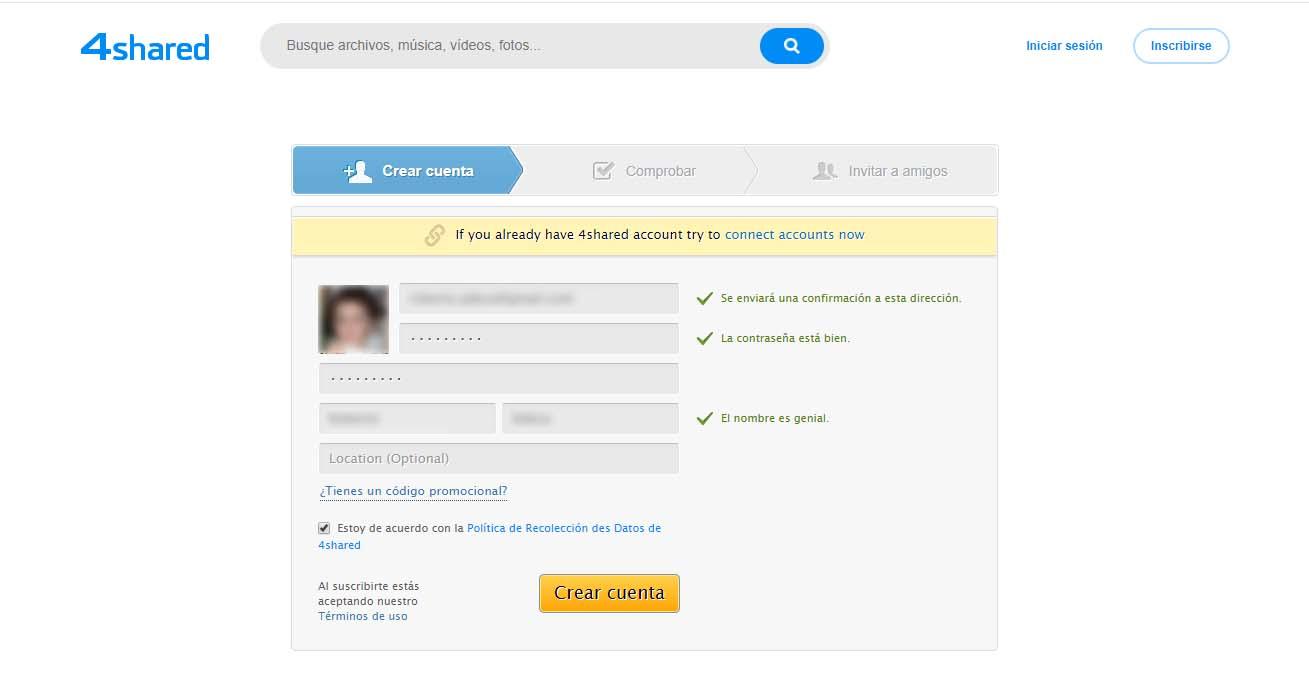
เมื่อเสร็จแล้วเราจะได้รับอีเมลยืนยันการลงทะเบียนของเราและดังนั้นเราสามารถเริ่มใช้เครื่องมือ 4Shared ให้บริการในฐานะแอปพลิเคชันออนไลน์ แต่จากเว็บไซต์ของเราเราสามารถเข้าถึงการดาวน์โหลดของ เวอร์ชันเดสก์ท็อป (Windows และ Mac) หรือแม้แต่แอปสำหรับ iOS , Android และ อุปกรณ์ Windows Phone .
วิธีบันทึกและแชร์ไฟล์ด้วย 4Shared
ด้วยบัญชี 4Shared ของเราสิ่งต่อไปที่เราสามารถทำได้เพื่อเริ่มจัดการไฟล์ของเราหรือแบ่งปันกับใครบางคนคือการเข้าสู่บัญชีออนไลน์ของเราเพื่อเข้าถึงเครื่องมือออนไลน์ดาวน์โหลดและติดตั้งเวอร์ชันเดสก์ท็อปหรือติดตั้งแอปในมือถือของเรา อินเทอร์เฟซอาจแตกต่างจากรุ่นหนึ่งไปยังอีกรุ่นความจริงก็คือในอุปกรณ์ใด ๆ เราจะมีตัวเลือกหลักทั้งหมดที่มี หากเรามุ่งเน้นไปที่ เวอร์ชั่นออนไลน์ของ 4Shared นี่คือขั้นตอนในการติดตามเพื่ออัปโหลดไฟล์ใหม่สร้างโฟลเดอร์หรือแบ่งปันกับผู้อื่น
อัปโหลดไฟล์
ในแถบด้านบนของเวอร์ชั่นออนไลน์เราพบตัวเลือกหลักสำหรับการใช้งาน 4Shared ในชีวิตประจำวัน ในกรณีนี้ถ้าเราแสดง อัพโหลด ตัวเลือกเราจะเห็นว่าเมนูปรากฏในที่ที่เราเสนอให้มีความเป็นไปได้อย่างไร อัพโหลดไฟล์อัพโหลดโฟลเดอร์หรืออัพโหลดด้วย FTP
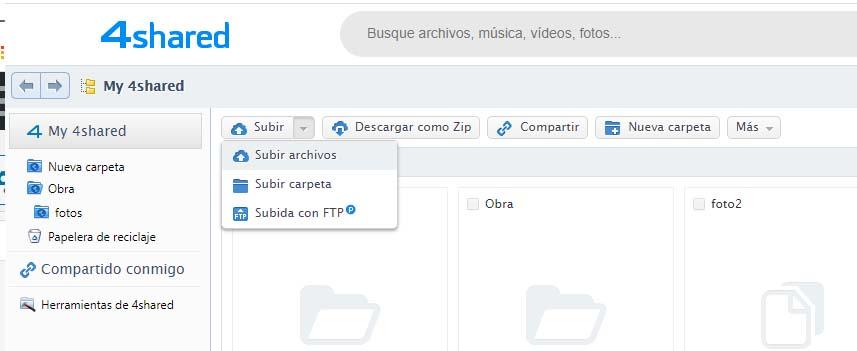
ด้วยรุ่นฟรีเราจะสามารถเข้าถึงสองตัวเลือกแรกซึ่งทำให้เราสามารถอัปโหลดไฟล์จากคอมพิวเตอร์หรือโฟลเดอร์ที่สมบูรณ์ หากเราต้องการอัพโหลดไฟล์ทีละอย่างสิ่งที่เราต้องทำคือเลือกตัวเลือก อัปโหลด> อัปโหลดไฟล์ จากนั้นหน้าต่างจะเปิดขึ้นซึ่งเราจะต้องนำทางไปยังเส้นทางที่เรามีไฟล์ที่เราต้องการอัพโหลดไปยัง 4Shared
ครั้งแรกที่เราอัปโหลดไฟล์หน้าต่างใหม่จะเปิดขึ้นโดยที่เราจะเห็นไฟล์หรือไฟล์ที่เลือกเพื่ออัปโหลดไปยังบริการและตำแหน่งที่เราสามารถระบุได้ว่าเราต้องการอนุญาตให้ผู้ใช้รายอื่นค้นหาไฟล์ของเราหรือไม่ โดยเพียงคลิกที่ ยอมรับ ปุ่มไฟล์หรือไฟล์ที่เลือกจะถูกอัพโหลดโดยอัตโนมัติ
หากเราต้องการอัพโหลดโฟลเดอร์ทั้งหมดที่มีไฟล์ทั้งหมดอยู่ตัวเลือกที่เราต้องเลือกคือ อัปโหลด> อัปโหลดโฟลเดอร์ และเลือกโฟลเดอร์ที่เป็นปัญหา เราจะแสดงหน้าต่างอีกครั้งโดยอัตโนมัติซึ่งเราสามารถดูไฟล์ที่รวมอยู่ในโฟลเดอร์ที่เลือกและเราสามารถเพิ่มไฟล์เพิ่มเติมในไดเรกทอรีเดียวกันนั้นหรือแม้กระทั่งรับลิงก์ของไฟล์แต่ละไฟล์เพื่อแบ่งปันกับใครบางคน
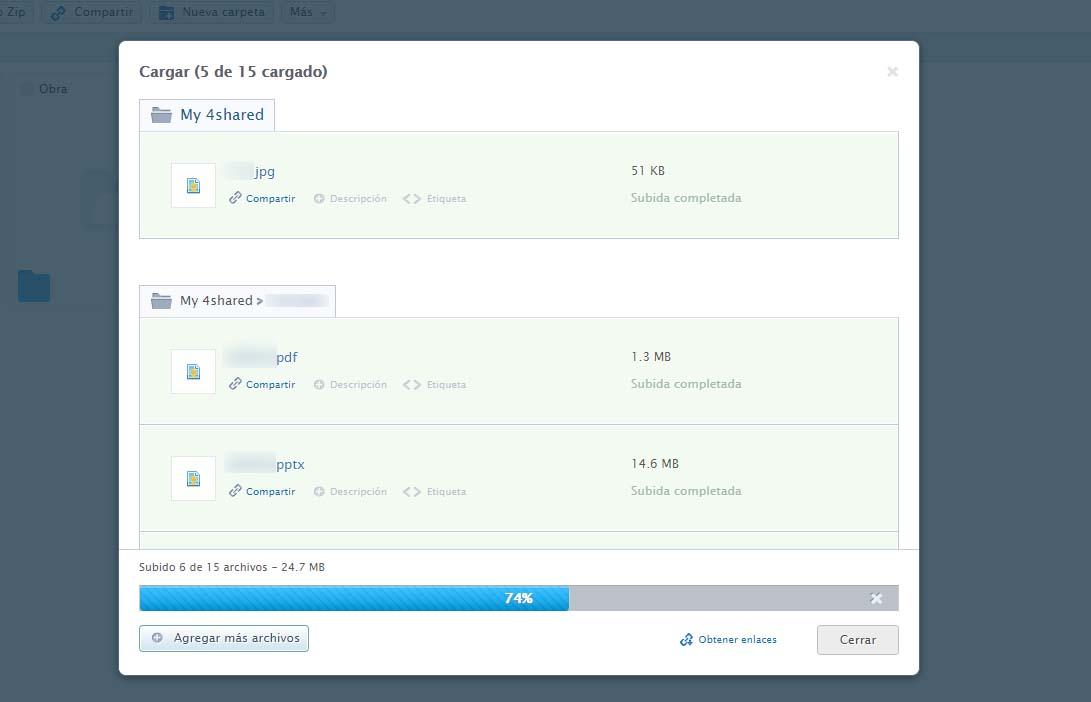
เมื่อเรากลับไปที่ 4Shared เราจะดูว่าไฟล์และโฟลเดอร์ที่เราเพิ่งอัพโหลดไปปรากฏในพื้นที่ของเราอย่างไร
สร้างโฟลเดอร์ใหม่
หากแทนที่จะอัปโหลดโฟลเดอร์จากดิสก์ของเราเราต้องการสร้างไดเรกทอรีใหม่เพื่อจัดระเบียบไฟล์ในพื้นที่ของเราสิ่งที่เราต้องทำคือคลิกที่ แฟ้มใหม่ ตัวเลือกที่ปรากฏทางด้านขวาของตัวเลือกการแชร์
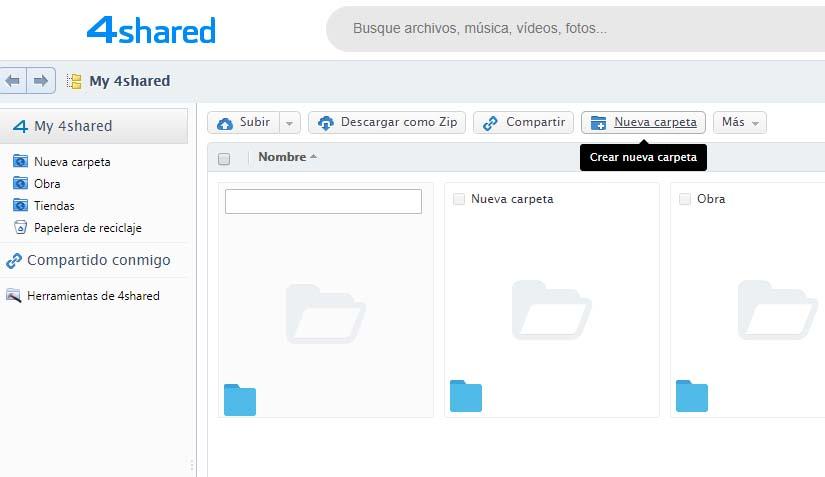
เพียงคลิกที่มันโฟลเดอร์ใหม่จะปรากฏขึ้นพร้อมฟิลด์ที่ด้านบนเพื่อระบุชื่อที่เราต้องการให้มัน จากตรงนั้นเราสามารถย้ายหรืออัปโหลดไฟล์ใหม่ไปยังโฟลเดอร์นั้นเพื่อจัดระเบียบทุกอย่างตามที่เราต้องการ
แชร์ไฟล์หรือโฟลเดอร์
โฟลเดอร์และไฟล์ใด ๆ ภายใน My Space 4Shared ของเราเราจะสามารถแบ่งปันได้อย่างง่ายดายด้วยการเลือกและจากนั้นคลิกที่ตัวเลือก Share
นี่จะเปิดหน้าต่างที่ช่วยให้เราระบุว่าการเข้าถึงองค์ประกอบนั้นที่เราต้องการให้เป็นแบบสาธารณะหรือส่วนตัวซึ่งหมายความว่าทุกคนที่มีลิงก์สามารถเข้าถึงโฟลเดอร์หรือไฟล์นั้นลิงก์สำหรับแชร์และผู้ที่สามารถเข้าถึงได้ ที่ด้านล่างมันจะทำให้เรามีความเป็นไปได้ที่จะเพิ่มคนที่เราต้องการแชร์ไฟล์หรือโฟลเดอร์ที่ระบุอีเมลของคุณและเรายังสามารถเข้าถึง ตัวเลือกเพิ่มเติมเพื่อแบ่งปัน .
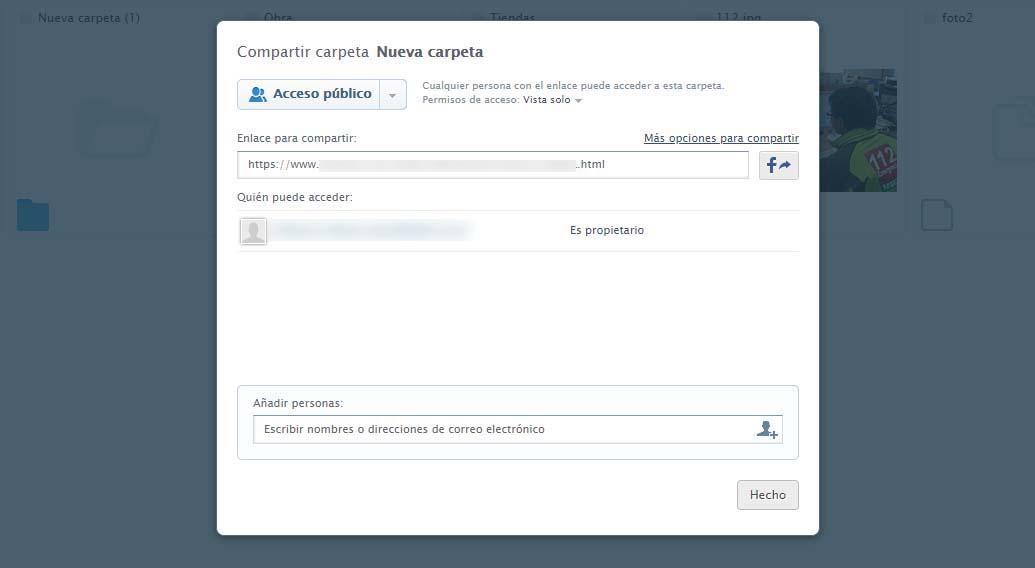
สิ่งนี้จะช่วยให้เราสามารถสร้างโดเมนย่อยได้หากเราต้องการหรือตั้งรหัสผ่านเพื่อป้องกันไฟล์หรือโฟลเดอร์ดังกล่าว
ตัวเลือกอื่น ๆ เพื่อจัดการพื้นที่เก็บข้อมูลของเรา
อย่างที่เราเห็น 4Shared มีอินเทอร์เฟซที่เรียบง่ายและใช้งานง่ายซึ่งเราสามารถเข้าถึงตัวเลือกอื่น ๆ เช่น ดาวน์โหลดพื้นที่ทั้งหมดของเราในไฟล์. zip . ตัวเลือกที่มีประโยชน์มากถ้าในบางครั้งเราจะไม่ได้มีการเชื่อมต่อและเราต้องการที่จะมีสำเนาในเครื่อง
ทางด้านซ้ายเราจะสามารถมองเห็นโครงสร้างโฟลเดอร์ของพื้นที่ของเราได้ตลอดเวลาเข้าถึงถังรีไซเคิลที่จัดเก็บรายการที่ถูกลบหรือพื้นที่ที่มีการจัดเก็บข้อมูลที่คนอื่นแบ่งปันกับเรา
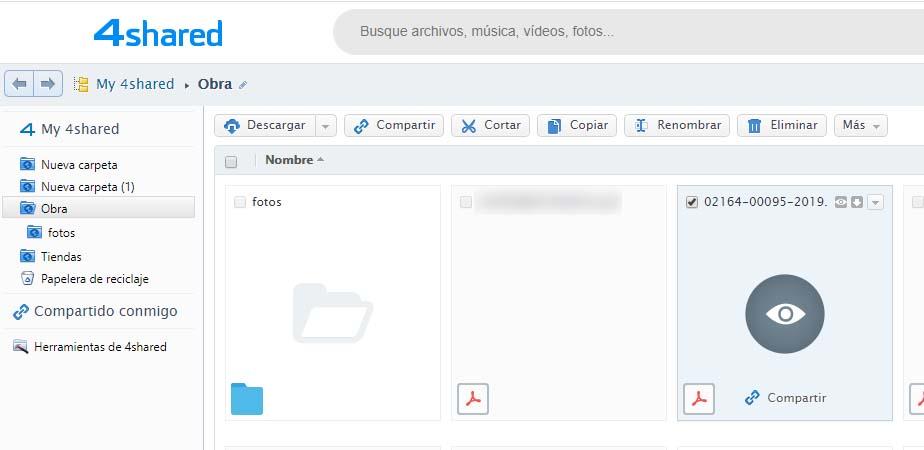
เมื่อเลือกไฟล์หรือโฟลเดอร์เราจะเห็นว่าในแถบด้านบนเราจะเห็นตัวเลือกใหม่ที่มีการกระทำบางอย่างที่จะดำเนินการในรายการที่เลือก ในหมู่พวกเขาเราพบความเป็นไปได้ ตัดคัดลอกเปลี่ยนชื่อหรือลบสิ่งนี้ ธาตุ. แต่ถ้าเราคลิกที่แท็บด้านขวาเราสามารถเข้าถึงคุณสมบัติของไฟล์หรือโฟลเดอร์นั้นซึ่งทำให้เราสามารถเพิ่มคำอธิบายเพื่อให้เรารู้ได้ตลอดเวลาว่ามีอะไรอยู่
รุ่น 4Shared สำหรับเดสก์ท็อปและแอพมือถือ
ดังที่เราได้ระบุไว้ก่อนหน้านี้นอกเหนือจากความเป็นไปได้ในการใช้ 4Shared เวอร์ชันออนไลน์แล้วคุณสามารถดาวน์โหลดเวอร์ชันเดสก์ท็อปของคุณสำหรับ Windows และ Mac หรือแอพเพื่อพกไฟล์ทั้งหมดของเราไปไว้ในมือถือของคุณ อินเทอร์เฟซของรุ่นเหล่านี้เปลี่ยนจากที่หนึ่งไปยังอีก แต่ฟังก์ชั่นการทำงานและตัวเลือกจะเหมือนกัน

ในขณะที่รุ่นเดสก์ท็อปมีลักษณะคล้ายกับเบราว์เซอร์ไฟล์ซึ่งเราสามารถเรียกดูโฟลเดอร์และไฟล์ทั้งหมดรวมถึงสร้างไดเรกทอรีใหม่อัปโหลดไฟล์หรือแชร์กับผู้อื่นเวอร์ชันมือถือได้รับการปรับให้เข้ากับหน้าจอของอุปกรณ์ของเรา
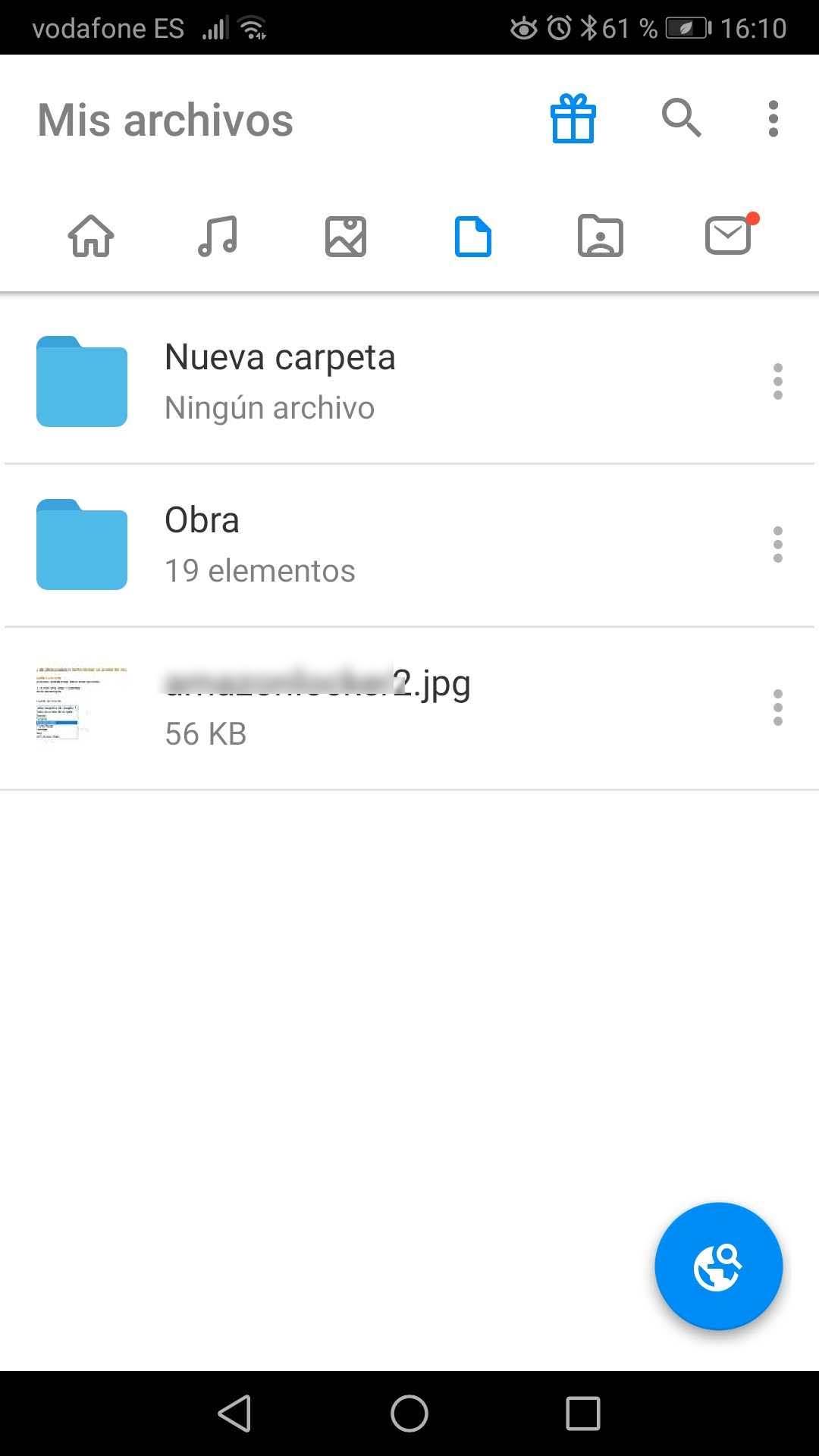
ด้วยวิธีนี้ช่วยให้สามารถเข้าถึงทุกสิ่งที่เราเก็บไว้ใน My 4Shared space จากมือถือได้ตลอดเวลาเพิ่มเนื้อหาใหม่หรือแบ่งปันภาพถ่ายวิดีโอหรือเอกสารใด ๆ ของเรากับคนอื่น ๆ ของสัมผัส
